اگر می خواهید شارژ باتری Galaxy S10 شما دیرتر خالی شود می توانید تنظیمات سادهای را انجام دهید. در این صورت لازم نخواهد بود که هر چند ساعت یک بار گوشی خود را به شارژ بزنید. چرا باتری galaxy s10 زود خالی می شود؟
اکنون به شما توضیح می دهیم که مشکل خالی شدن زود هنگام باتری Galaxy S10 را چگونه باید حل کنید.

مصرف شارژ باتری را بررسی کنید
زمانی که شارژ باتری گوشی Galaxy S10 زودتر از حالت عادی خالی میشود به عنوان اولین اقدام می توانید چگونگی مصرف انرژی باتری را چک کنید.
در این بخش میتوانید بفهمید که کدام برنامه ها حجم زیادی از انرژی باتری را مصرف میکنند. این گونه برنامه ها را ببندید یا لغو نصب کنید.
برای چک کردن پگونگی مصرف باتری باید ابتدا وارد Settings شده سپس وارد قسمت Device Care شوید و گزینه ی Battery را انتخاب کنید.
برنامه های باز موجود در پس زمینه را ببندید
برنامه هایی که قبلاً از آنها استفاده کرده اید در پس زمینه در حال اجرا باقی میمانند حتی اگر اکنون دیگر از آن ها استفاده نمیکنید. زمانی که برنامه در پس زمینه باز است دائماً بر داده های مربوط به آن افزوده میشود.
زمانی که میخواهید دوباره از آن برنامه استفاده کنید زودتر باز میشود چون نیازی به بارگذاری مجدد محتوای برنامه ندارد. این مسئله خوب است اما ایراد آن مصرف شدن شارژ باتری گوشی است.
گوشی خود را خاموش و روشن کنید
این راهکار برای حل مشکلات متداولی از جمله مشکلات مربوط به باتری سودمند است. برای راه اندازی مجدد گوشی فقط باید دکمه ی پاور را نگه دارید و از منوی باز شده گزینه ی Restart را انتخاب کنید.
قابلیت Tap To Wake را خاموش کنید
بسیاری از کاربران گوشی سامسونگ Galaxy S10 گلایه کرده اند که زمانی که گوشی آنها داخل جیبشان است صفحه روشن میشود و مصرف شارژ گوشی افزایش مییابد.
یکی از گزارشات حاکی از آن است که حتی گوشی شروع به فیلم برداری کرده است. اگر شما هم با همین مشکل کواجه شده اید باید قابلیت Tap to wake را خاموش کنید.
سیستم عامل را به روز رسانی کنید
یکی از راه حل های بالقوه برای برطرف کردن مشکلات سامسونگ Galaxy S10 به روز رسانی کردن سیستم عامل آن است. معمولاً در نسخه ی جدید اشکالات امنیتی و باگ ها برطرف میشوند و این عوامل عمر شارژ باتری را افزایش میدهند.
بررسی کنید که نسخه ی جدیدی برای سیستم عامل شما وجود دارد یا نه. برای این کار مسیر زیر را دنبال کنید:
Settings > Software Update > Download & Install
استفاده از حالت ذخیره ی انرژی
اگر در موقعیتی قرار دارید که نمیتوانید گوشی خود را به شارژ بزنید و سطح شارژ باتری بسیار پایین است، میتوانید حالت ذخیره ی انرژی باتری (Power saving mode) را فعال کنید.
برای این کار باید ابتدا وارد قسمت تنظیمات شوید و در آن جا ابتدا Device care و سپس Battery را انتخاب کنید.
گوشی خود را در “حالت امن” روشن کنید
اگر پس از نصب کردن برنامه های خاصی گوشی شما دچار مشکل شده است، سعی کنید گوشی را در حالت امن (Safe mode) روشن کنید. در این حالت گوشی شما روشن میشود اما برنامههایی که مخصوص گوشی نیستند غیرفعال میشوند.
در حالی که حالت امن فعال است، عملکرد باتری خود را بررسی کنید. اگر عملکرد باتری عادی است یعنی یکی از برنامه ها مشکل ایجاد کرده است.
شما میتوانید برنامه ها را یکی یکی لغو نصب کنید و این کار را از برنامه های تازه نصب شده شروع کنید، یا این که گوشی را به تنظیمات کارخانه بازگردانید. برای قرار دادن گوشی روی حالت امن باید از مراحل زیر پیروی کنید:
- گوشی Galaxy S10 خود را خاموش کنید.
- تا زمانی که پیام Power off را روی صفحه نمایش ببینید دکمه ی پاور را نگه دارید.
- گزینه ی Power off را انتخاب کرده و نگه دارید تا زمانی که پیام حالت امن روی صفحه نمایش ظاهر شود. سپس روی آن کلیک کنید تا انتخاب شود.
- کمی صبر کنید تا فرآیند به طور کامل تمام شود.
- زمانی که فرآیند تکمیل شود عبارت Safe mode را در گوشه ی سمت چپ پایینی صفحه نمایش خواهید دید.
از گزینه ی بازگشت به تنظیمات کارخانه استفاده کنید
اگر همه ی روش های گفته شده را امتحان کرده اید اما هنوز موفق به حل مشکلات مربوط به باتری Galaxy S10 نشده اید، بازگشت به تنظیمات کارخانه میتواند به شما کمک کند. برای انجام این کار مسیر زیر را دنبال کنید:
Settings > General > Management > Reset > Factory data reset.
پس از آن گزینه ی ریست را انتخاب کنید، گذرواژه را وارد کنید، و گزینه ی حذف همه را انتخاب کنید.
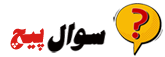

-